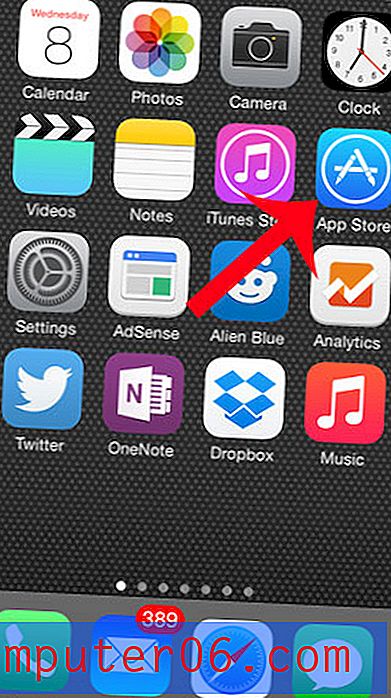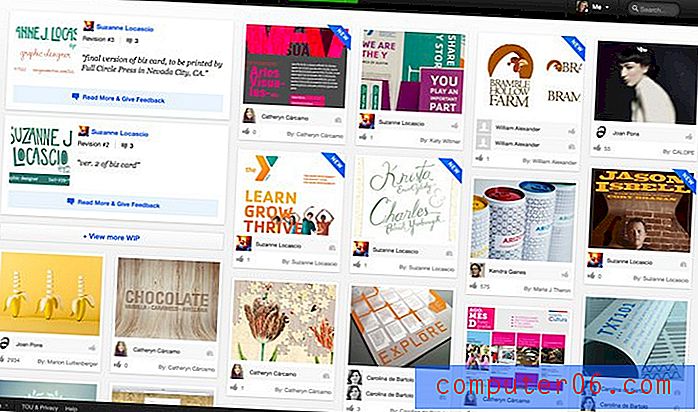MacBook Air에서 화면을 인쇄하는 방법
Windows 컴퓨터의 인쇄 화면 기능은 컴퓨터에서 볼 수있는 다른 사람을 보여줘야하는 상황에서 매우 유용합니다. 그러나 Mac에는 Print Screen 키가 없으므로 Macbook에서 인쇄 화면을 수행하는 방법이 궁금 할 수 있습니다. 운 좋게도 이것은 운영 체제의 기본 기능을 사용하여 컴퓨터에서 수행 할 수있는 작업이지만 Windows에서 사용하는 방법과 약간 다릅니다.
아래의 안내는 MacBook Air에서 스크린 샷을 찍어 바탕 화면에 .png 이미지 파일로 저장하는 방법을 보여줍니다. 그런 다음 컴퓨터의 다른 그림 파일과 같은 방식으로 해당 인쇄 화면 이미지를 공유, 편집 또는 처리 할 수 있습니다.
공간이 부족합니까? Mac에서 정크 파일을 삭제하고 저장 공간을 확보하는 방법을 알아보십시오.
Mac에서 화면 그림을 저장하는 방법
이 문서의 단계는 MacOS 버전의 운영 체제를 실행하는 MacBook Air에서 수행되었습니다. 아래 설명 된 방법을 사용하여 Mac에서 화면을 인쇄하면 스크린 샷 이미지가 Mac 바탕 화면에 .png 파일로 저장됩니다.
1 단계 : 스크린 샷에서 캡처하려는 정보가 표시되도록 Mac 화면을 설정하십시오. 스크린 샷에 표시하지 않으려는 창의 왼쪽 상단 모서리에있는 노란색 원을 클릭 할 수 있습니다. 이것은 창을 최소화합니다. 또는 빨간색 원을 클릭하여 창을 닫을 수 있습니다.

2 단계 : 키보드에서 command + shift + 3 키를 동시에 누릅니다.
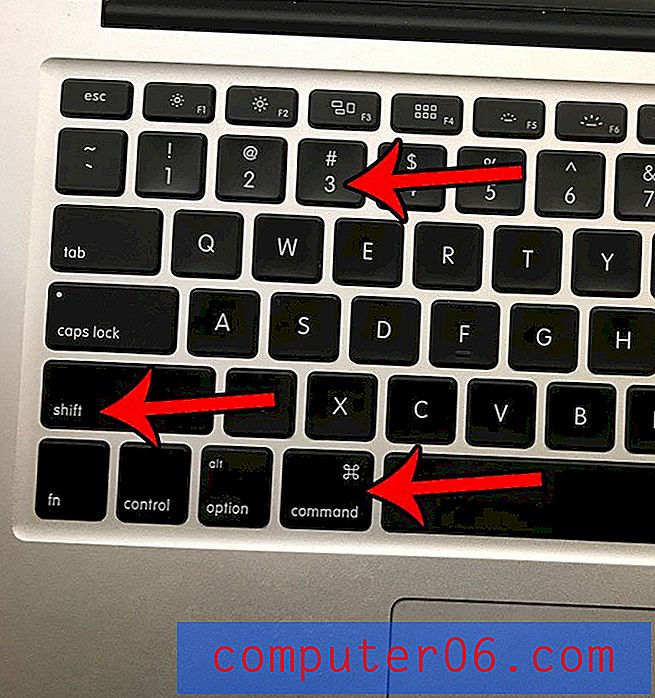
3 단계 : 바탕 화면에서 스크린 샷을 찾습니다. Mac에서는 자동으로 스크린 샷 에 스크린 샷 파일 이름을 Screen Shot 2017-03-24 at 11.29.11 AM 과 유사하게 지정하지만 날짜와 시간을 컴퓨터에서 스크린 샷을 찍었을 때의 정보로 대체합니다. 해당 파일 이름을 클릭하고 삭제하거나 필요에 맞게 편집 할 수 있습니다.
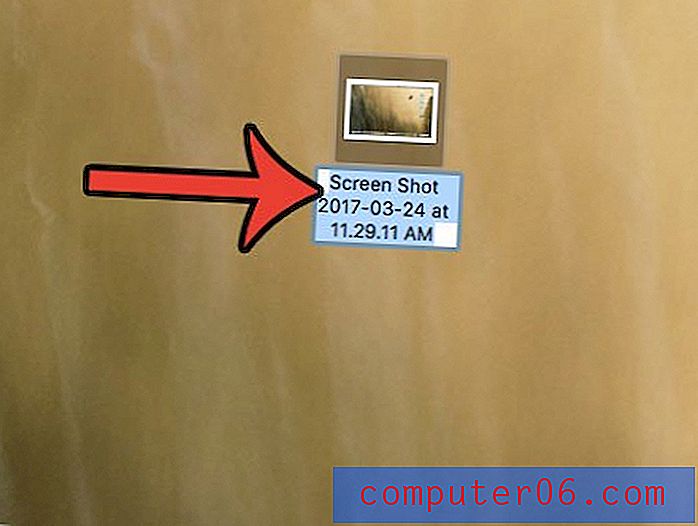
오래된 TV 상점 에피소드 나 영화와 같이 컴퓨터에 새 파일을위한 공간을 확보하기 위해 제거하려는 대용량 파일이 많이 있습니까? MacBook에서 오래된 파일과 큰 파일을 삭제하고 하드 드라이브의 여유 공간을 확보하는 방법에 대해 알아 봅니다.